Сообщение о несоответствии сертификата безопасности на телевизоре Samsung
В этой статье вы узнаете, что делать, если при открытии некоторых сайтов появляется сообщение о несоответствии сертификата безопасности или «Невозможно открыть сайт, т.к. текущая дата и время отличаются от даты и времени на Вашем ТВ".
Часто причина ошибки - некорректная настройка даты и времени. Чтобы исправить ошибку, следуйте инструкции ниже.
Содержание
Если у вас телевизор 2016 года (К-серия и ниже):
30 сентября 2021 истек срок действия сертификата безопасности на многих сайтах. Это не связано с неисправностью телевизора. Работа интернет-порталов будет восстановлена только после обновления сертификатов со стороны разработчиков сайтов.
1. Установите дату и время вручную
Помните, что при отключении телевизора из розетки настройки времени сбиваются.
Если у вас телевизор 2017 года (и выше):
Шаг 1. Войдите в меню Настройки на телевизоре.
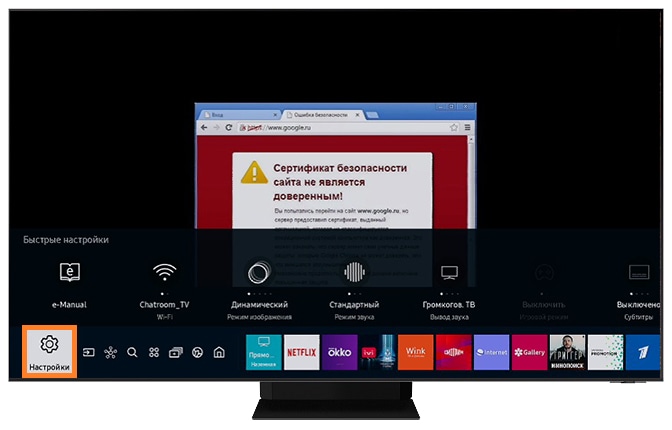
Шаг 2. Выберите Общие.
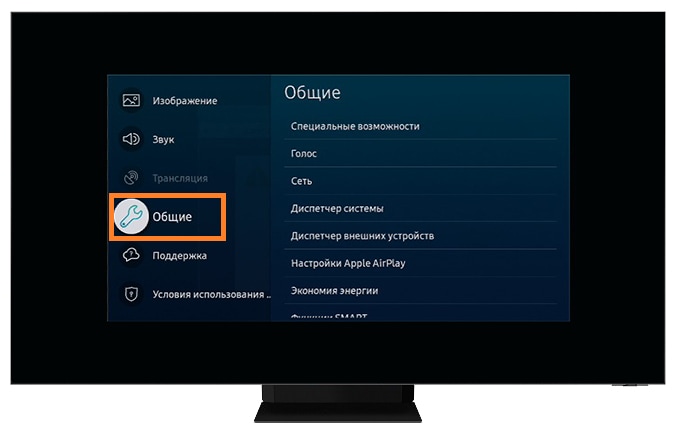
Шаг 3. Нажмите Диспетчер системы.
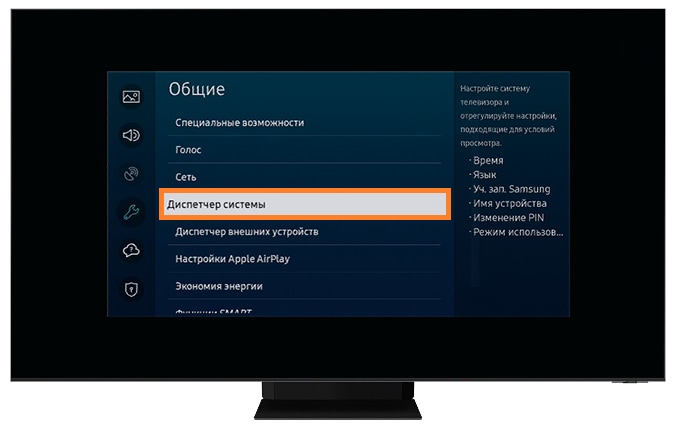
Шаг 4. Выберите пункт Время.
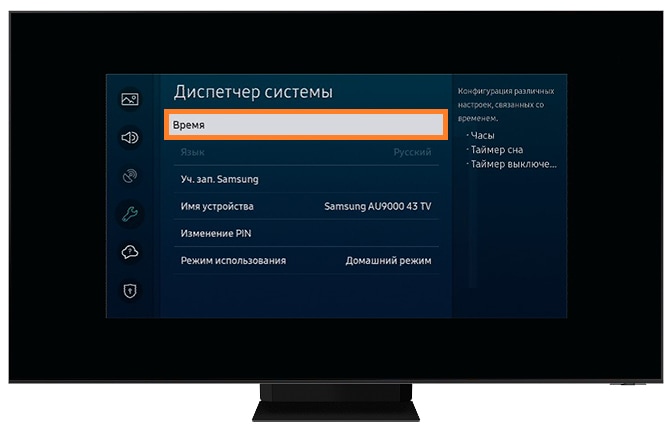
Шаг 5. Выберите пункт Часы.
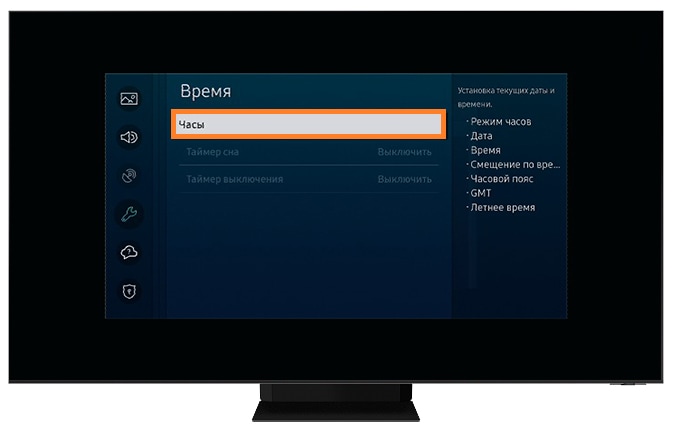
В пункте Режим часов выберите Ручной.
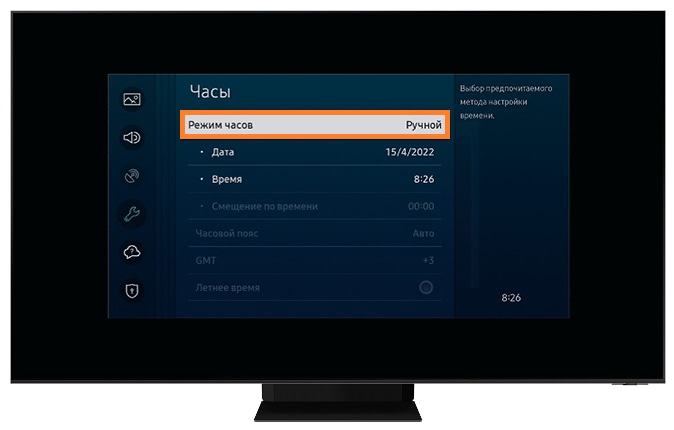
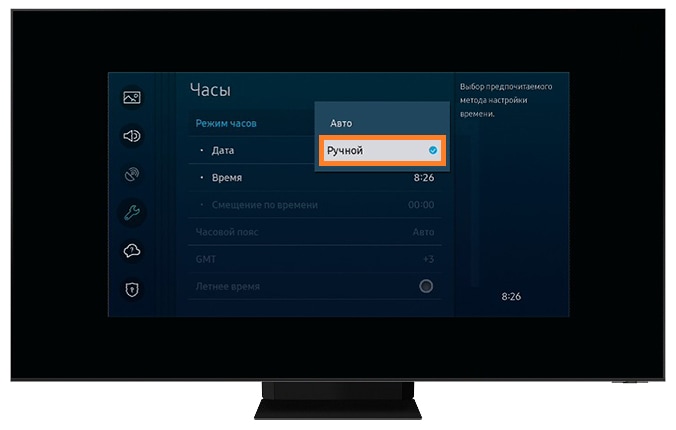
Затем настройте дату и время.
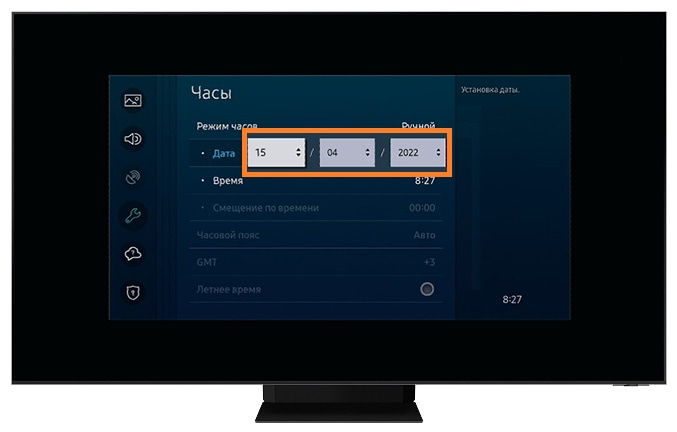
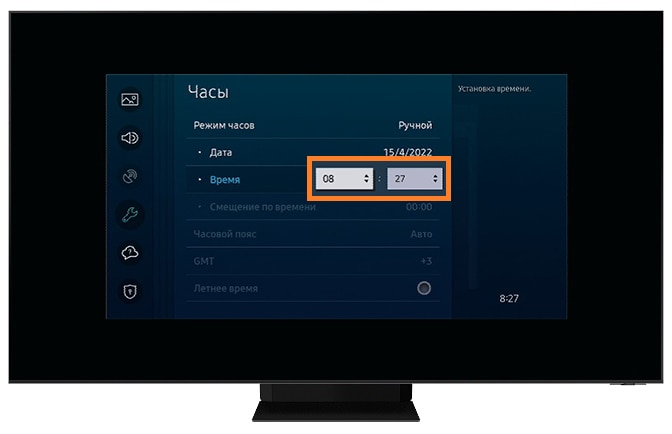
Если у вас телевизор 2016-2013 года:
Войдите в меню телевизора и выберите Система > Время > Часы > Режим часов > выберите Ручной.
Войдите в раздел Установка часов, настройте дату и время:
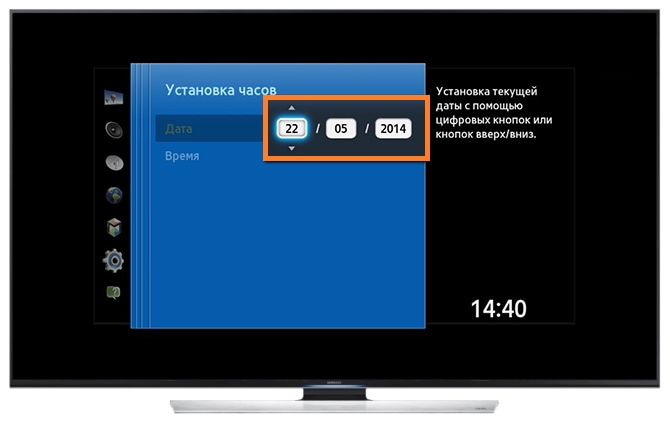
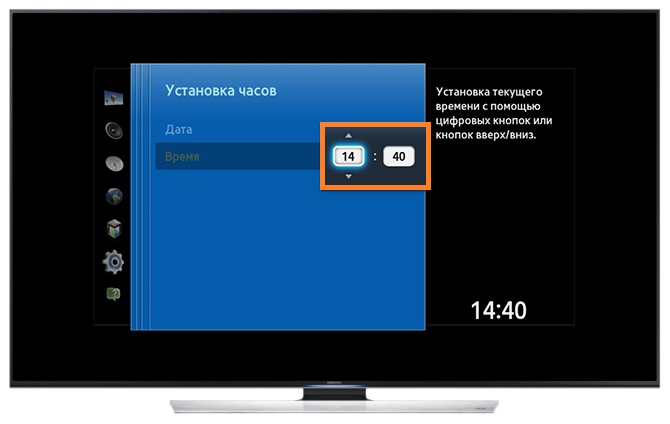
В режиме Ручной параметры Часовой пояс и Смещение по времени - недоступны.
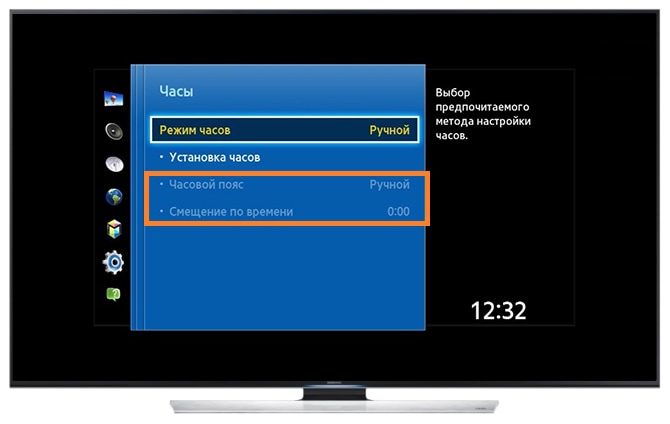
После установки даты и времени вручную выйдите из браузера и зайдите в него снова.
Если установка даты и времени вручную не помогла, проверьте следующую рекомендацию.
2. Проверьте, корректно ли работает браузер на телевизоре
Если браузер на вашем телевизоре не запускается или при запуске появляется черное/белое окно, элементы браузера на нажатия не реагируют, следуйте инструкции ниже.
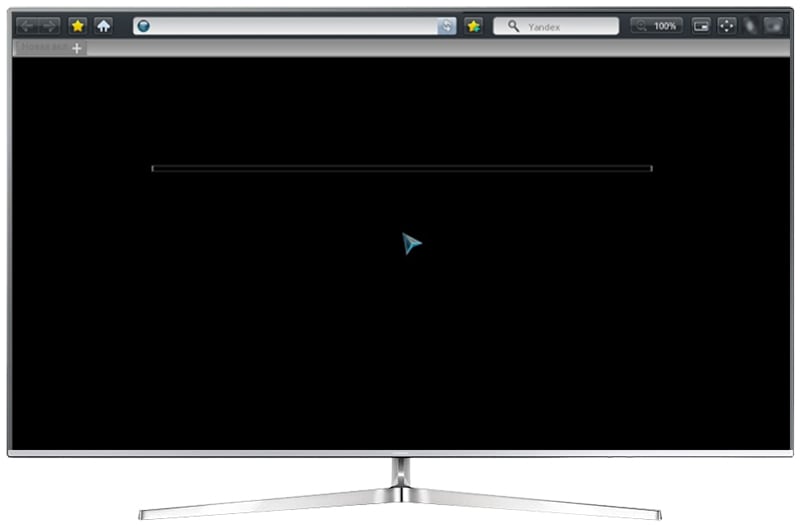
Шаг 1. Проверьте, работают ли другие приложения.
Если другие приложения также не работают, перейдите к статье:
Шаг 2. Выполните сброс настроек браузера.
Чтобы узнать, как выполнить сброс настроек браузера, нажмите здесь:
-
В браузере зайдите в меню Настройки.
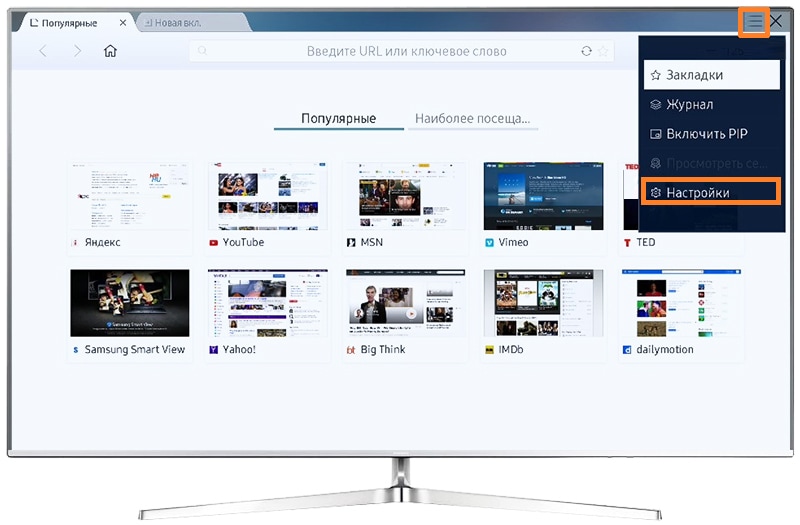
-
Выберите пункт Общие.
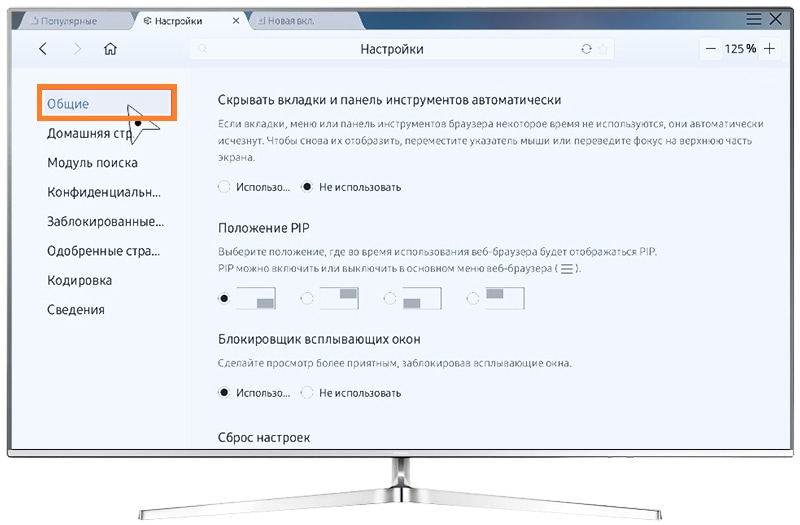
-
Нажмите Сброс настроек.
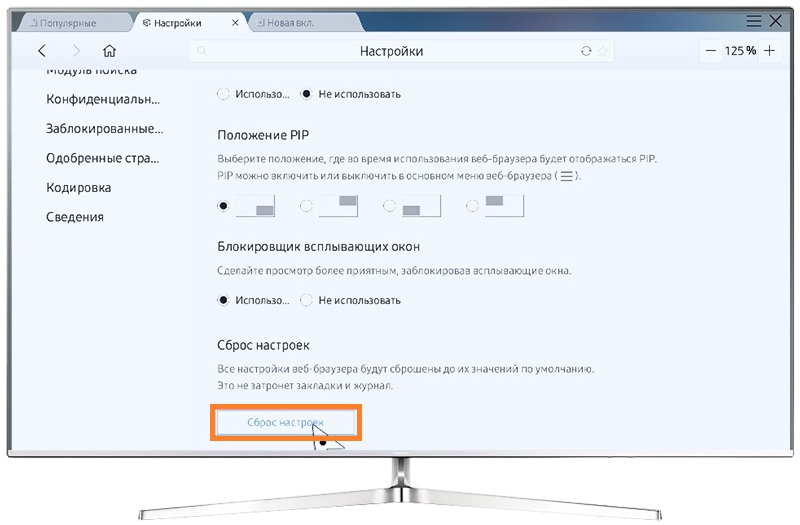
-
Подтвердите сброс – нажмите Да/ Сброс.
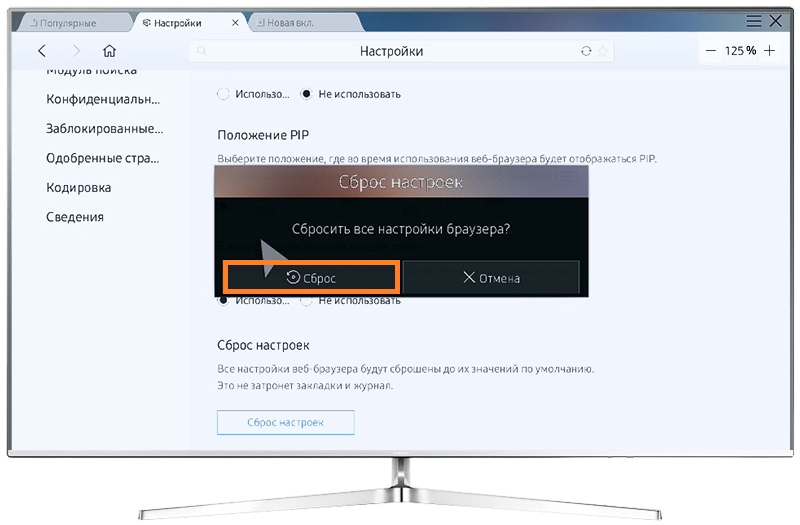
Если это не помогло, перейдите к следующему шагу.
Шаг 3. Обновите или переустановите браузер.
Чтобы узнать, как обновить/переустановить браузер, нажмите здесь:
-
Зайдите в меню телевизора и выберите Apps.
-
В разделе «Установленные приложения» выберите Internet и нажмите на пульте OK/ Enter.
На телевизорах до 2017 года выпуска выберите приложение Браузер и нажмите на пульте OK/ Enter.
-
Выберите пункт меню Повторная установка/ Переустановить.
Если переустановка браузера не помогла, перейдите к следующей рекомендации.
Шаг 4. Выполните Сброс Smart Hub через меню телевизора.
Если телевизор не сертифицирован, сброс Smart Hub приведет к ограничению функционала Smart TV. Не делайте сброс телевизора или Smart Hub. Чтобы заново настроить Smart Hub, необходимо иметь точку доступа с IP-адресом страны происхождения телевизора.
Для этого, перейдите к статье:
Нажмите здесь, чтобы узнать, как выполнить настройку Smart Hub после сброса:
-
На пульте Smart Control нажмите кнопку Home.
На кнопочном пульте нажмите кнопку Smart Hub
 .
. -
В телевизорах до 2016 года выпуска нажмите Настройка Smart Нub.
В телевизорах после 2016 года выпуска выберите раздел Apps и нажмите Настройки.
- Выполните инструкции на экране. На телевизорах 2018 года и новее потребуется ввести данные аккаунта Samsung.
Если сброс настроек Smart Hub не помог, перейдите к следующей рекомендации.
Шаг 5. Обновите прошивку на телевизоре.
ПО ТЕМЕ:
Как обновить прошивку на телевизоре Samsung через интернет
Как обновить прошивку на телевизоре Samsung через флешку (по USB)
Шаг 6. Если вышеуказанные шаги не помогли, обратитесь обратитесь в бесплатную службу поддержки Samsung.
Благодарим за отзыв!
Ответьте на все вопросы.
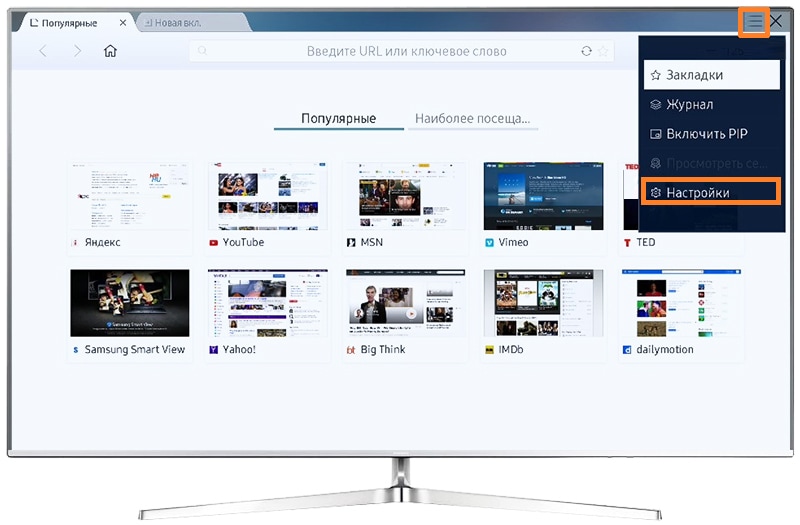
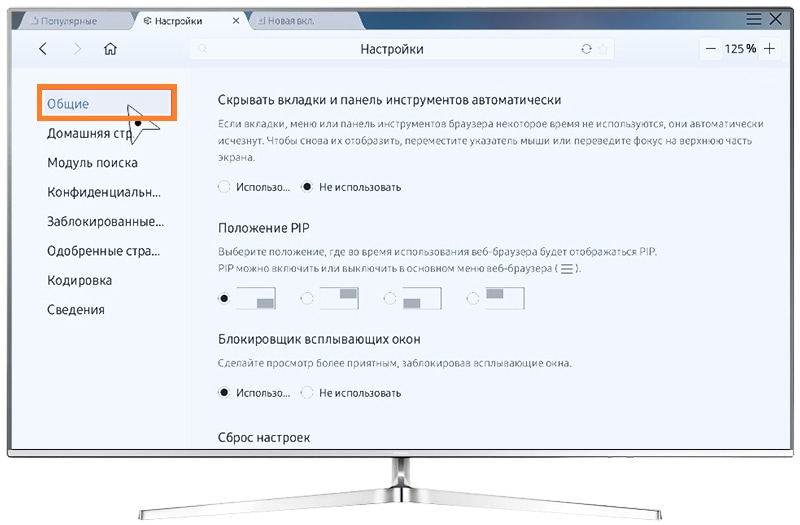
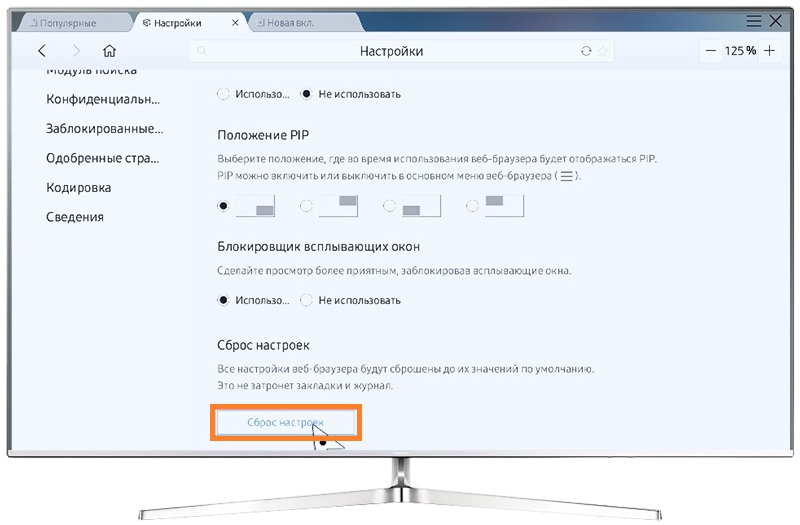
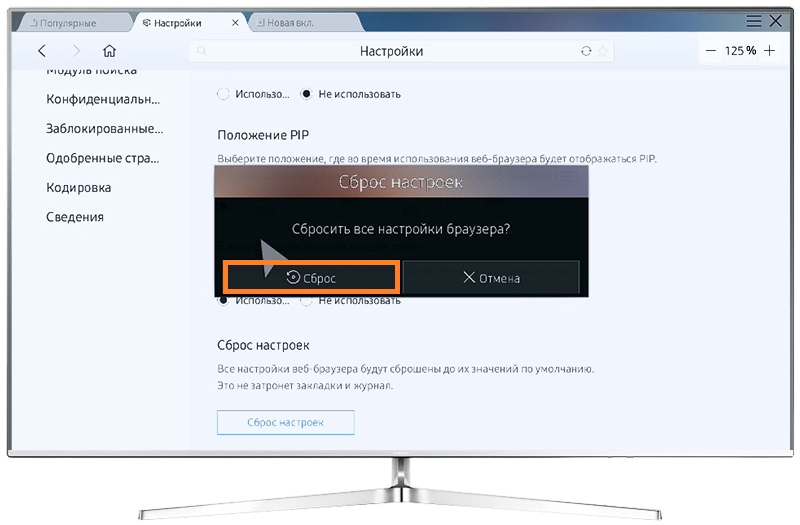
 .
.